MTK-QCOM-SPRD 刷机
Posted bobuddy
tags:
篇首语:本文由小常识网(cha138.com)小编为大家整理,主要介绍了MTK-QCOM-SPRD 刷机相关的知识,希望对你有一定的参考价值。
一、mtk烧写
mtk烧写系统相对于sprd和qcom简单一些,需要准备好系统刷机包
1、双击.\\SP_Flash_Tool_exe_Windows_v5.1744.00.000\\flash_tool.exe打开工具
2、工具主界面的Download-Agent一栏维持默认(.\\SP_Flash_Tool_exe_Windows_v5.1744.00.000\\MTK_AllInOne_DA.bin),不用手动选择了
3、Scatter-loading File一栏需要你手动选择刷机解压包里的scatter.txt文件
4、下面选择“Firmware Upgrade"
5、点击“Download",手机关机,通过usb连上电脑,开始烧写
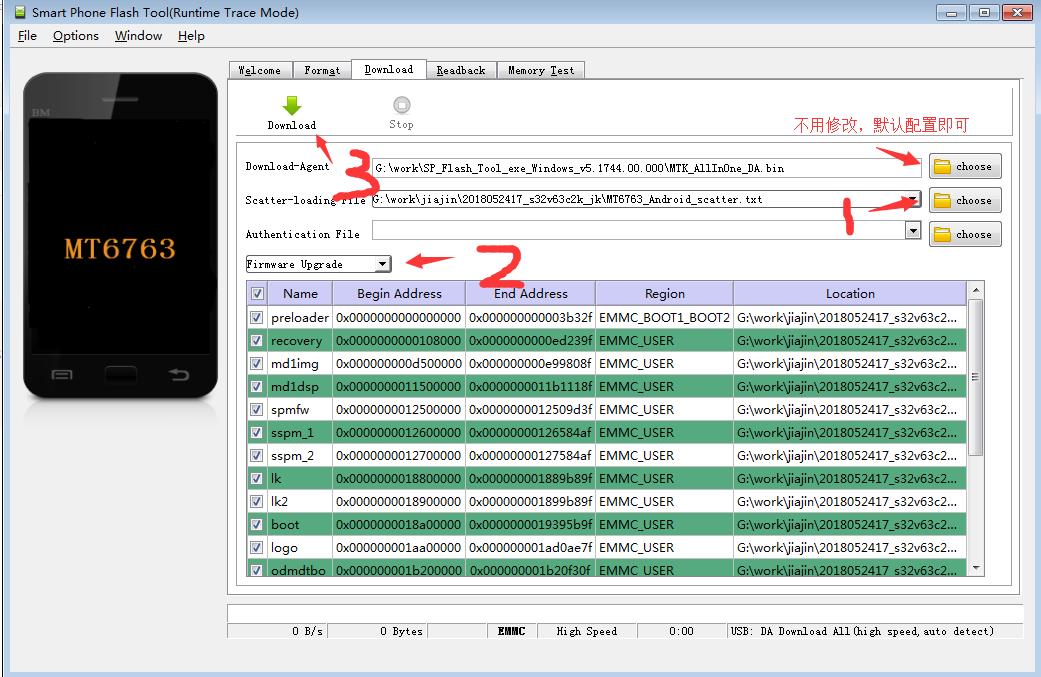
二、sprd烧写
sprd烧写系统相对于qcom简单一些,比mtk稍微复杂,准备好系统刷机包
1、双击.\\Bin\\ResearchDownload.exe打开工具
2、工具主界面点击左上角第一个按钮“Load packet”选择pac展讯rom包
3、pac包load完成后,点击“Start downloading"按钮
4、手机关机,同时按音量下键和开机键(有些手机是音量上键和开机键)后通过usb连上电脑自动开始烧写

三、qcom烧写
高通烧写系统最坑,这就需要拼手速啦,准备好系统刷机包
1、软件安装以后,找到安装目录,双击.\\Qualcomm\\QPST\\bin\\QFIL.exe打开工具
2、工具主界面Select Build Type有两个选项(Flat Build和Meta Build),在不知道选择哪种烧写类型时先选择Flat Build试试吧,不行再换Meta Build
3、工具主界面Select Programmer选择.elf文件
4、工具主界面点击”LoadXML“选择xml文件,此时”Download"按钮不可以点击
4、手机关机,同时按音量上键、下键和开机键后通过usb连上电脑,此时电脑上会显示手机端口并且”Download"按钮可以点击,点击”Download"按钮后看到下面Status栏开始烧写了,迅速松开音量上键、下键和开机键
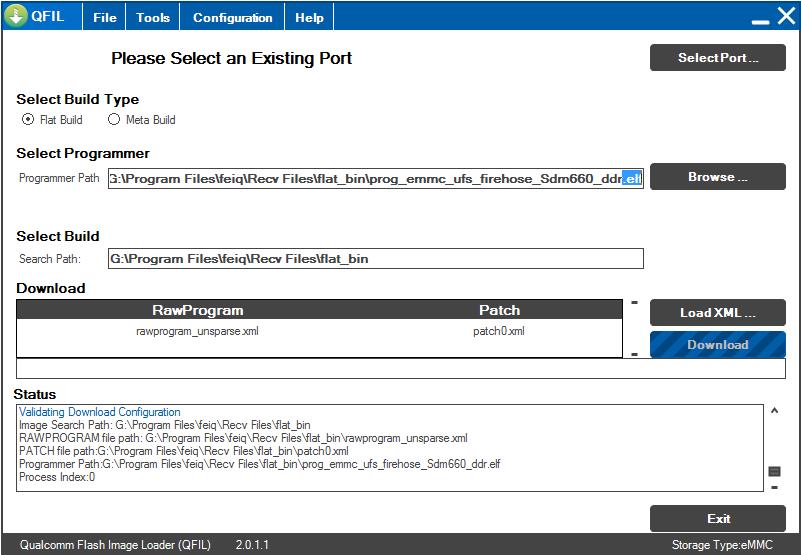
————————————————
版权声明:本文为CSDN博主「爱炒饭」的原创文章,遵循CC 4.0 BY-SA版权协议,转载请附上原文出处链接及本声明。
原文链接:https://blog.csdn.net/u013795543/article/details/80600122
以上是关于MTK-QCOM-SPRD 刷机的主要内容,如果未能解决你的问题,请参考以下文章